
Treballar amb projectes a l’iMovie de l’iPhone
El navegador de projectes mostra tots els teus projectes en un sol lloc i és on obres els projectes per editar‑los, reproduir‑los, compartir‑los o eliminar‑los.
Obrir un projecte per editar‑lo
A l’app iMovie
 de l’iPhone, toca un projecte al navegador de projectes.
de l’iPhone, toca un projecte al navegador de projectes.Toca Editar.
Consell: Per seleccionar un projecte de la llista de projectes recents en un model d’iPhone amb 3D Touch, toca la icona de l’iMovie, a la pantalla d’inici, o selecciona “Nou projecte”.
Reproduir un projecte
Pots reproduir un projecte en qualsevol moment per veure’l des del principi o per revisar‑ne l’evolució.
A l’app iMovie
 de l’iPhone, fes una de les accions següents:
de l’iPhone, fes una de les accions següents:Si estàs treballant en un projecte: toca el botó Reproduir
 . El projecte es començarà a reproduir a partir del cursor de reproducció (la línia vertical blanca) que hi ha a la línia de temps. Toca el botó Pausa
. El projecte es començarà a reproduir a partir del cursor de reproducció (la línia vertical blanca) que hi ha a la línia de temps. Toca el botó Pausa  per aturar la reproducció.
per aturar la reproducció. Al navegador de projectes: toca un projecte per veure’n els detalls i després toca el botó “Reproduir a pantalla completa”
 . Si estàs treballant en un projecte, toca el botó Fet per veure el botó “Reproduir a pantalla completa”.
. Si estàs treballant en un projecte, toca el botó Fet per veure el botó “Reproduir a pantalla completa”.El projecte es començarà a reproduir des del principi. Si no es mostren els controls de reproducció, toca la pantalla per fer‑los aparèixer. toca Fet (a l’angle superior esquerre) per tornar a la pantalla de detalls del projecte.
Consell: Per previsualitzar un projecte en els models d’iPhone amb 3D Touch, toca un projecte del navegador de projectes. Llisca cap amunt per veure un menú amb altres opcions: Editar, Compartir i Eliminar.
Canviar el nom d’un projecte
Quan crees un projecte nou, l’iMovie li assigna un nom per omissió, que pots canviar en qualsevol moment.
A l’app iMovie
 de l’iPhone, toca un projecte al navegador de projectes.
de l’iPhone, toca un projecte al navegador de projectes.A la pantalla de detalls del projecte, toca el nom del projecte; apareix un teclat.
Toca el botó Esborrar
 per esborrar tot el nom d’una vegada o fes servir la tecla Eliminar.
per esborrar tot el nom d’una vegada o fes servir la tecla Eliminar. Introdueix un nom nou i, a continuació, toca Fet al teclat.
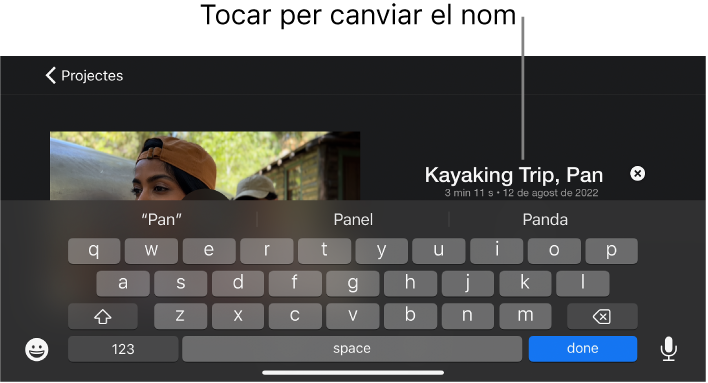
Compartir un projecte
Pots compartir un projecte o exportar‑ne la pel·lícula des de la seva pantalla de detalls.
A l’app iMovie
 de l’iPhone, toca un projecte al navegador de projectes.
de l’iPhone, toca un projecte al navegador de projectes.Toca el botó Compartir
 .
.Fes qualsevol de les accions següents:
Compartir el projecte amb un altre iPhone o iPad o amb un Mac utilitzant l’AirDrop: fes servir aquesta opció per exportar un arxiu de projecte que puguis editar en un altre dispositiu. Toca Opcions, toca Projecte, toca Fet, AirDrop i segueix les instruccions en pantalla. Consulta Compartir contingut amb un dispositiu proper utilitzant l’AirDrop.
Compartir una pel·lícula amb un altre iPhone o iPad o amb un Mac utilitzant l’AirDrop: toca AirDrop i segueix les instruccions en pantalla. Consulta Compartir contingut amb un dispositiu proper utilitzant l’AirDrop.
Compartir una pel·lícula a l’iCloud mitjançant “Àlbums compartits”: toca “Àlbums compartits”. Consulta Compartir mitjançant “Àlbums compartits”.
Compartir una pel·lícula amb el Facebook: toca Facebook. Consulta Compartir al Facebook des de l’iMovie de l’iPhone.
Compartir una pel·lícula amb el Mail: toca Mail. Consulta Compartir al Mail des de l’iMovie de l’iPhone.
Compartir una pel·lícula amb l’app Missatges: toca l’app Missatges. Consulta Compartir a l’app Missatges des de l’iMovie de l’iPhone.
Compartir una pel·lícula a la fototeca de l’iPhone o l’iPad: Toca “Desar vídeo”. Consulta Desar vídeo a la fototeca.
Per aprendre a personalitzar els ítems del menú de compartir, consulta Personalitzar les opcions de compartir a l’iMovie de l’iPhone.
Eliminar un projecte
Quan elimines un projecte, tots els clips de vídeo i les fotos que has gravat a l’iMovie mentre editaves aquell projecte es conserven a la fototeca.
Els clips de vídeo incrustats com a part d’un projecte importat s’eliminaran quan s’esborri el projecte i la còpia importada del Finder.
Important: Si el Mac té instal·lada una versió del macOS anterior al macOS Catalina 10.15, els clips de vídeo incrustats com a part d’un projecte importat s’eliminaran quan s’esborri el projecte i la còpia importada de l’iTunes.
A l’app iMovie
 de l’iPhone, toca un projecte al navegador de projectes.
de l’iPhone, toca un projecte al navegador de projectes.A la pantalla de detalls del projecte, toca el botó Eliminar
 i, a continuació, toca “Eliminar projecte” (o “Eliminar tràiler”).
i, a continuació, toca “Eliminar projecte” (o “Eliminar tràiler”).
Duplicar un projecte
Pots duplicar una pel·lícula o un tràiler desant‑lo en un dispositiu i important‑lo de nou al mateix dispositiu.
A l’app iMovie
 de l’iPhone, toca un projecte al navegador de projectes.
de l’iPhone, toca un projecte al navegador de projectes.Toca el botó Compartir
 i després toca “Exportar projecte”.
i després toca “Exportar projecte”.Durant l’exportació, apareix un indicador de progrés. El projecte duplicat té el mateix nom que l’original amb un número de versió (per exemple, Ciclisme a Kauai 1).
Toca “Desar a l’app Arxius” i després toca iPhone.
Toca Desar, toca X i després toca Projectes per tornar al navegador de projectes.
Toca el botó Més
 i, seguidament, toca “Importar projecte”.
i, seguidament, toca “Importar projecte”.Toca el nom del projecte que acabes de desar.